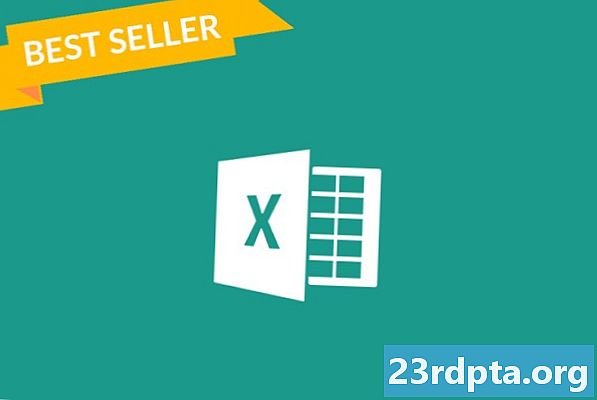Contenido
- Problema # 2 - Problemas de brillo automático
- Posibles soluciones:
- Problema n. ° 3: problemas con las funciones de seguridad: escáner de huellas digitales y desbloqueo facial
- Problema # 4 - Problemas de conectividad
- Posibles soluciones:
- Problemas generales de Wi-Fi
- Problemas de Bluetooth
- Problemas de LG V40 donde la única opción es esperar una actualización de software u obtener un reemplazo
- Guía: recuperar el cajón de la aplicación, escalar la aplicación y ocultar la muesca
- Guías: restablecimiento parcial, restablecimiento completo, arranque en modo seguro, borrar partición de caché
- Reinicio suave
- Restablecimiento completo
- Arranque en modo seguro
- Limpiar la partición de caché

Se han informado algunos problemas relacionados con la cámara del LG V40 desde el lanzamiento del dispositivo. Algunos usuarios han encontrado fotos borrosas o mucho retraso al intentar tomar una foto. Algunos usuarios han descubierto que el dispositivo no cambia al teleobjetivo como se esperaba. Otros también han visto imágenes granuladas, con un tinte verdoso y pixeladas.
Posibles soluciones:
- Las fotos borrosas y el retraso parecen deberse a ciertas configuraciones que se activan de manera predeterminada, como el modo Superbrillante automático y HDR automático. Estas características permiten algunas fotos de gran apariencia, pero si está buscando un mejor enfoque y velocidades de obturación más rápidas, es posible que deba deshabilitarlas hasta que una actualización de software resuelva este problema.
- En lo que respecta al problema del teleobjetivo, la mayoría de las veces funciona como se esperaba. Sin embargo, algo a tener en cuenta es que necesita condiciones de iluminación brillante para funcionar y es posible que no lo haga en interiores.
- Finalmente, si las imágenes aparecen granuladas, pixeladas, con un tinte verdoso o con líneas verticales, es probable que sea un problema de hardware. La mejor opción aquí es recoger un reemplazo.
Problema # 2 - Problemas de brillo automático

Algunos usuarios han descubierto que la función de brillo automático no funciona como se esperaba. En algunos casos, los usuarios han descubierto que el brillo no es inferior al 11 o 12 por ciento, incluso en áreas muy oscuras. Este fue un problema con el LG V30 y el LG G7 y parece ser uno de los problemas más comunes de LG V40 también.
Posibles soluciones:
- Esto parece ser un problema de calibración con la función de brillo automático. Cuando esté en un área oscura, ajuste manualmente el control deslizante de brillo a cero, incluso si el brillo automático está activado. Ahora active y desactive el brillo automático y todo debería funcionar como se espera.
- Sin embargo, hay algunas versiones del dispositivo que no permiten ajustar el control deslizante cuando se activa el brillo automático. En este caso, desactive el brillo automático, configure manualmente el brillo en un nivel bajo y active la función nuevamente.
- También puede descargar y usar la aplicación Lux Auto Brightness disponible en Google Play Store. Es una de las mejores herramientas para obtener un mejor control sobre la función de brillo automático del dispositivo. La versión gratuita de la aplicación se puede encontrar aquí.
Problema n. ° 3: problemas con las funciones de seguridad: escáner de huellas digitales y desbloqueo facial
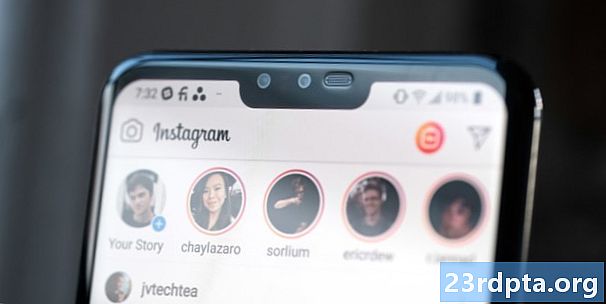
Características como el desbloqueo facial y el escáner de huellas digitales generalmente han sido rápidos y precisos para la mayoría de los usuarios, pero algunos han tenido problemas para usarlos para desbloquear sus dispositivos.
Posibles soluciones:
- Simplemente puede intentar eliminar y reasignar las huellas digitales almacenadas en el dispositivo, e incluso puede almacenar la misma huella digital dos veces, lo que ha funcionado para algunos usuarios.
- En otros casos, borrar el caché ha hecho el truco. IrConfiguración - General - Administración del teléfono - Almacenamiento del dispositivo y toque Almacenamiento interno. Luego toque Datos en caché y bórrelo.
- Para algunos usuarios, el tipo de protector de pantalla que está utilizando parece afectar el rendimiento del escáner de huellas digitales (así como la funcionalidad de la pantalla siempre encendida). Si el protector de pantalla es del tipo que cubre la muesca con un borde negro con recortes solo para las cámaras y el altavoz, como resultado afecta la función AOD y el escáner de huellas digitales.
- El desbloqueo facial parece funcionar sin problemas, pero los usuarios han descubierto que se puede usar una imagen para engañarlo. Para evitar que eso suceda, asegúrese de seleccionar "Modo avanzado". Si el desbloqueo facial no funciona, puede escanear su rostro varias veces para una mayor precisión.
Problema # 4 - Problemas de conectividad

Al igual que con cualquier dispositivo nuevo, los problemas de conectividad con Bluetooth y Wi-Fi también son problemas comunes de LG V40. Tanto los problemas de Wi-Fi como los de Bluetooth son frecuentes en este dispositivo.
Posibles soluciones:
Problemas de Wi-Fi LG V40
- Uno de los problemas más comunes de LG V40 se ha relacionado con la conectividad Wi-Fi. Este problema parece estar relacionado con el agresivo modo de ahorro de batería incorporado en el Android 8.0 Oreo. Ir Configuración> General> Batería> Exclusiones de ahorro de energíay asegúrese de que se agregue Wi-Fi a esta lista. También puede agregar otras aplicaciones y características que pueden no funcionar como se esperaba debido al modo de ahorro de batería.
Problemas generales de Wi-Fi
- Apague el dispositivo y el enrutador durante al menos diez segundos. Luego, regréselos y vuelva a intentar la conexión.
- Use el Analizador de Wi-Fi para verificar qué tan abarrotado está su canal y cambiar a una mejor opción.
- Olvídese de la conexión Wi-Fi yendo aConfiguraciones> Wi-Fi y toca prolongadamente la conexión que deseas, luego selecciona "Olvidar". Vuelve a ingresar los detalles y vuelve a intentarlo.
- Asegúrese de que el firmware del enrutador esté actualizado.
- Asegúrese de que las aplicaciones y el software del dispositivo estén actualizados.
- Entrar enWi-Fi> Configuración> Avanzadoy tome nota de la dirección MAC de su dispositivo, luego asegúrese de que tenga acceso permitido en el filtro MAC del enrutador.
Problemas de Bluetooth
- Para problemas al conectarse al automóvil, consulte el manual del fabricante del dispositivo y el automóvil y restablezca sus conexiones.
- Asegúrese de que no le falta una parte vital del proceso de conexión.
- IrConfiguraciones> Bluetoothy asegurar que nada necesita cambiar
- Entrar enConfiguraciones> Bluetoothy elimine todos los emparejamientos anteriores, configurándolos nuevamente desde cero.
- Para problemas con conexiones de dispositivos múltiples, solo una actualización futura podrá resolver este problema.
Problemas de LG V40 donde la única opción es esperar una actualización de software u obtener un reemplazo

Algunos errores de software no tienen una solución disponible en este momento. La única opción es esperar a que LG resuelva el problema en una actualización oficial. En algunos casos, puede ser un problema de hardware, en cuyo caso, la única opción es elegir un reemplazo.
- no se reciben - Algunos usuarios han notado que hay un retraso en la llegada del teléfono. Esto parece ser un problema con la aplicación de stock de LG. Sin embargo, los usuarios han descubierto que la aplicación de Google o cualquier otra alternativa funciona bien, por lo que hasta que una actualización solucione este problema, es mejor cambiar su aplicación de mensajería predeterminada.
- Problema de bloqueo inteligente - Incluso cuando los usuarios tienen configurados los Sitios de confianza, han descubierto que la función no mantiene el teléfono desbloqueado. Este es un problema de GPS y un reinicio generalmente soluciona el problema, al menos por un tiempo. Smart Lock siempre ha sido bastante impredecible y parece no ser diferente con el LG 40.
- Tinte verde que aparece en la pantalla - Muchos usuarios han notado que aparece un tinte verdoso en la parte superior de la pantalla que eventualmente se vuelve más opaco y cubre la información de la pantalla.Este es definitivamente un problema de hardware y la única opción aquí es obtener un reemplazo.
- Un sonido estático del altavoz - Algunos usuarios han notado un sonido crepitante o estático desde el altavoz, incluso cuando el volumen no está configurado al nivel más alto. Este es otro problema de hardware y el dispositivo debe cambiarse por uno nuevo.
Guía: recuperar el cajón de la aplicación, escalar la aplicación y ocultar la muesca

Estos no son realmente problemas, sino que están ocultos en el menú de configuración y algunos pueden no saber cómo habilitar estas funciones.
- Sin cajón de aplicaciones: Fuera de la caja, el LG V40 viene sin un cajón de aplicaciones. Todas sus aplicaciones se extienden por las pantallas de inicio, y el uso de carpetas es una de las formas de mantener las cosas organizadas. Afortunadamente, LG ofrece una solución simple para recuperar el cajón de aplicaciones y no tendrá que cambiar a un iniciador diferente para recuperar el cajón de aplicaciones. IrConfiguración> Pantalla> Pantalla de inicio> Seleccionar inicio> Inicio y cajón de aplicaciones.
- Aplicación de escala:La pantalla del LG V40 viene con la relación de aspecto estándar 18: 9. Sin embargo, algunas aplicaciones no usan toda la pantalla, dejando barras negras en la parte superior e inferior. Los desarrolladores de aplicaciones han estado actualizando sus aplicaciones para acomodar esta relación de aspecto y la muesca. LG también tiene una solución. IrConfiguración> Pantalla> Escala de aplicaciones y puede habilitar "Pantalla completa (18: 9)" en cualquier aplicación que lo admita.
- Ocultando la muesca: Si no eres fanático de la muesca, LG ofrece una forma sencilla de ocultarlo. IrConfiguración> Pantalla> Nueva segunda pantalla. Configúrelo en Personalizado y configure el aspecto de la barra de estado como lo desee.
Guías: restablecimiento parcial, restablecimiento completo, arranque en modo seguro, borrar partición de caché

Reinicio suave
- Cuando la pantalla no responde, mantenga presionado el botón de encendido y el botón para bajar el volumen durante 10 segundos o hasta que el dispositivo se reinicie.
Restablecimiento completo
- Apaga el dispositivo.
- Mantenga presionado el botón de encendido y el botón para bajar el volumen. Suelte ambos botones cuando aparezca la pantalla Recuperación del sistema.
- Use los botones de volumen para navegar a Restablecer datos de fábrica y presione el botón de encendido para confirmar.
Arranque en modo seguro
- Cuando el teléfono está encendido, mantenga presionado el botón de encendido hasta que aparezcan las opciones de apagado. Mantenga presionada la opción "Apagar" hasta que aparezca una confirmación y toque Aceptar. Esto iniciará el dispositivo en modo seguro.
- Mantenga presionado el botón de encendido y el botón para bajar el volumen. Suelte ambos botones cuando aparezca la pantalla Recuperación del sistema. Use las teclas de volumen para navegar al Modo seguro y confirme.
Limpiar la partición de caché
- Apaga el dispositivo.
- Mantenga presionado el botón de encendido y el botón para bajar el volumen. Suelte ambos botones cuando aparezca la pantalla Recuperación del sistema.
- Use los botones de volumen para navegar hasta Borrar caché y presione el botón de encendido para confirmar.
Estos son los problemas más comunes de LG V40 y las posibles soluciones sobre cómo solucionarlos. Si ha encontrado otros problemas, infórmenos en la sección de comentarios a continuación. ¡Haremos todo lo posible para encontrar una respuesta para usted!
Próximo: LG V40 vs LG V30: ¿vale la pena la actualización?